Конвертируйте HEIC в JPG с помощью конвертера HEIC для компьютеров
Самый простой и безопасный способ преобразовать HEIC в JPG – это использовать конвертер изображений. Протестировав множество программ, мы пришли к выводу, что iMazing Converter – это самая эффективная программа, доступная в интернете и специально созданная для работы с HEIC.
Нужно всего лишь установить программу на компьютер и выбрать те фото, которые вы хотите преобразовать. Это один из самых быстрых из множества конвертеров, который к тому же не ухудшает качество изображений. С его помощью вы с легкостью откроете файл Heic в Windows.
Вот как открыть файл Heic в Windows, через конвектор:
1. Скачайте iMazing Converter, он бесплатный
Скачать iMazing Converter можно здесь. Установите приложение с диска, и запустите iMazing Converter.
2. Перетащите файлы HEIC или папки, содержащие файлы, в iMazing Converter
Перетащите файлы и папки в окно приложения.
3. Откройте Converter и выберите, куда сохранять файлы
Нажмите «Конвертировать» в iMazing Converter и выберите, куда сохранять файлы в JPG. Они преобразуются. При преобразовании большого количества файлов это может занять некоторые время. Приложение отображает прогресс процесса преобразования. По итогу вы получите более совместимые файлы JPG.
В большинстве случаев, когда нужно преобразовать файлы HEIC вы, вероятно, напрямую переносите их с айфона через стороннее приложение. Лучше всего делать это с помощью iMazing, ведь приложение предлагает автоматическое конвертирование.
Помните, что HEIC отображаются только на последних устройствах Apple с последним обновлением iOS. Однако, если вы хотите открыть такие изображения на устройствах на Android, компьютерах на Windows, Smart TV и т.д, рекомендуется конвертировать изображения в JPG с помощью профессионального приложения. А дальше можно наслаждаться просмотром на желаемом устройстве.
Что такое HEIC
Формат поддерживает возможность хранения в одном файле нескольких графических элементов и включает метаданные, в которых описываются основные параметры каждого из них. Высокоэффективные алгоритмы сжатия, используемые в таких изображениях, сделали их весьма популярными, особенно на мобильных устройствах, отличающихся дефицитом пространства для хранения файлов.
Сжимая файлы вдвое эффективнее, чем у формата JPEG, HEIC без потери качества позволяет экономить немало дискового пространства, поддерживая двухбайтную цветовую палитру (16 бит) и данные о прозрачности изображения.
Можно было бы считать этот формат идеальным, если бы не одно «но»: несовместимость с операционными системами семейства Windows, включая флагманскую «десятку». В настоящее время проблема решается с помощью использования сторонних сервисов.
Хотя HEIC считается форматом, используемым на iPhone/iPad для съёмки изображений, в действительности его возможности гораздо шире: обладая контейнерной структурой, он умеет хранить в одном фале видео и звук, используя кодировку HEVC.
В частности, применив в яблочных гаджетах режим съёмки под названием Live Photos, можно создать файл, в котором хранится несколько разных фотографий и даже короткое сопровождающее звуковое сообщение. В контейнере можно хранить и трёхсекундное видео, записанное в формате MOV.
Кроме инкапсуляции, HEIC позволяет легко осуществлять повороты, обрезания изображения и сходные манипуляции при сохранении исходного качества и разрешения картинки.
Как отключить HEIC формат в iOS 11 на Айфоне и Айпаде?
В отключении данного формата, нет ничего сложного. Он не потребует установки дополнительного ПО или сложных манипуляций, в отличии от полной конвертации файлов. Однако конвертация формата .heic в .jpg необходима при обновлении до новой версии iOS, из-за проблем совместимости с разными приложениями.
1. Для начала, вам необходимо перейти в «Настройки», прокрутив вниз до функции«Камера».
2. После выберите вкладку «Форматы».
3. Теперь необходимо подкорректировать стандартные настройки. Поставьте режим «Наиболее совместимые» в разделе захвата камеры и убедитесь , что вы выбрали «Автоматически» для опции «Передача на Mac/PC».
После этой несложной манипуляции, смартфон автоматически конвертирует все имеющиеся фотографии обновленного формата, в предыдущий, а именно .jpg. Однако, выполняя вышеперечисленные действия, вы устанавливаете данный формат по умолчанию, как следствие все фотографии сделанные на ваше устройство будут большего размера, что чревато потерей большого количество места.
Преимущества HEIC над JPEG
- вдвое меньший размер при аналогичном качестве;
- возможность хранить в одном heic-контейнере сразу несколько изображений для «Живых фото»;
- поддержка прозрачности, как у формата PNG;
- поддержка 16-битных цветов — JPEG поддерживает только 8-битные;
- возможность отмены операций по изменению фотографии — поворота, обрезки и так далее;
Наглядное преимущество HEIC над JPEG — больше цветов и возможность сжатия
Похоже, Apple хотела сделать, как лучше, внедрив новый формат, но не подумала о том, что другие устройства плохо дружат со всем новым — им подавай старый добрый JPG или PNG. Благо в Купертино предусмотрели решение, о котором, кстати, мало кто знает.
Мы сохраняем ваши файлы в безопасности
Мы заботимся о конфиденциальности. Все загруженные файлы будут удалены с наших серверов навсегда через час. Мы никоим образом не используем ваши файлы и не предоставляем доступ к ним третьим лицам. Для внутреннего анализа единственное, что мы храним в нашей базе данных, это имя файла и тип преобразования файла. Персональные данные не хранятся, не собираются и не передаются. Наш сервис поддерживает безопасную ИТ-среду и принимает соответствующие меры для предотвращения несанкционированного доступа к вашим данным. Спасибо, что доверяете нам.
Прост в использовании
Просто выберите один или несколько файлов на вашем компьютере или перетащите их, чтобы начать преобразование файлов. Да, это так просто.
Параметры обрезки и изменения размера
Задайте качество изображения выходного файла, разрешение (DPI), изменение размера, обрезку, сжатие и другие параметры.
Конвертировать несколько файлов одновременно
Пакетная обработка нескольких изображений iPhone или iPad одновременно — нет необходимости вручную добавлять каждый файл по одному.
Нет необходимости загружать любое программное обеспечение
Нет программного обеспечения для загрузки — просто выберите свой файл, загрузите его и в результате получите JPG или PNG!
Регистрация не требуется
Нам не нужны ваш адрес электронной почты, имя, местонахождение или любые другие личные данные. Мы собираем только имя файла и связанный тип преобразования файла для каждого загруженного файла.
Удобные способы сохранения преобразованных файлов
Быстро загружайте конвертированные файлы, нажимая на прямую ссылку (URL), сохраняя их в облачном хранилище или сканируя QR-код на своем мобильном устройстве.
Плюсы и минусы нового формата по сравнению с JPG/JPEG?
Apple анонсировала, что Айфоны, по крайней мере внутренне, по умолчанию будут сохранять изображения в формате HEIF. Для пользователей, чьи Айфоны оснащены памятью в 32 и 64 Гбайт, а также те, у кого заканчивается свободная память на девайсе, это не будет хорошей новостью, ведь файл HEIF/HEIC может сохранить только половину того, что может сохранить файл JPG/JPEG того же размера и качества. Плюсом же является то, что у HEIF/HEIC есть свои преимущества:
- файл может содержать одновременно несколько фотографий (идеально для живых обоев)
- поддерживает прозрачность, как GIF
- хранит историю изменения файлов (обрезка, вращение), так что можно откатить файл до первоначальной версии
- поддерживает 16 битные цвета против 8 бит у JPG
Наряду с этими преимуществами, есть и недостатки, которые могут сделать файлы HEIF/HEIC не такими привлекательными, как другие форматы изображений:
- Они не поддерживаются Mac, на которых стоит ОС более ранняя, чем High Sierra. Также этот формат не поддерживается в прямом виде на ОС Windows 10/8/7/Vista/XP.
- HEIF очень сильно опирается на патенты, что означает, что его поддержку трудно будет законно внедрить, в частности в платных программах или аппаратных продуктах.
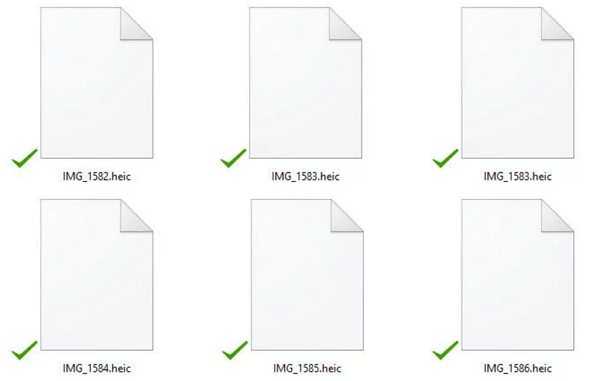
Как открыть файл HEIC на Windows и Mac
Если же вы получили фотографию в формате HEIC и не можете ее открыть, есть несколько способов.
Как открыть HEIC на Windows
Прямо в Microsoft Store есть возможность установить специальный кодек для просмотра фотографий в этом формате. Для этого в магазине приложений найдите «Расширения для изображений HEIF» и установите это бесплатное дополнение.
Радует, что за него хотя бы не нужно платить
После этого в «Проводнике» вы увидите миниатюры изображений, и никаких проблем с совместимостью не будет.
Как открыть HEIC на Mac
iOS 11 (и более новые версии), как и High Sierra (и более новые версии), автоматически конвертирует любые общие HEIC-файлы в JPEG. Но если вы, например, получили фото по почте, то придется иметь дело с форматом HEIC. Перевести все фото в JPG очень просто — достаточно выбрать нужные фото, открыть их вместе, а затем с помощью меню «Файл — Экспортировать» перевести снимки в JPEG.
Экспорт занимает не более 10 секунд
Можно выбрать качество изображения и формат
Есть и специальные утилиты для этого — вроде iMazing HEIC Converter, а также онлайн-конвертеры в Сети.
Самая удобная утилита для конвертирования HEIC на Mac
На самом деле от формата HEIC не стоит совсем отказываться, все же Apple не зря его разработала, поскольку он действительно экономит место и, как мы убедились, имеет ряд преимуществ над JPEG. Расскажите в нашем Telegram-чате, какой формат используете именно вы, и почему.
Как открыть или конвертировать HEIC в Windows 10 (любых версий), 8 и Windows 7 бесплатно
Разработчик CopyTrans представил бесплатное ПО, которое интегрирует поддержку HEIC в Windows последних версий — «CopyTrans HEIC for Windows».
После установки программы, в проводнике появятся миниатюры для фотографий в формате HEIC, а также пункт контекстного меню «Convert to Jpeg with CopyTrans», создающий копию этого файла в формате JPG в той же папке, где находится исходный HEIC. Просмотрщики фотографий также получат возможность открывать этот тип изображений.
Скачать CopyTrans HEIC for Windows можно бесплатно с официального сайта https://www.copytrans.net/copytransheic/ (после установки, когда будет предложено перезагрузить компьютер, обязательно сделайте это).
С большой вероятностью, популярные программы для просмотра фото, в ближайшем будущем начнут поддерживать формат HEIC. На текущий момент это умеет делать XnView версии 2.4.2 и новее при установке плагина http://www.xnview.com/download/plugins/heif_x32.zip
Также, при необходимости, вы можете конвертировать HEIC в JPG онлайн, для этого уже появилось несколько сервисов, например: https://heictojpg.com/
Настраиваем iPhone на использование файла JPG
С файлами HEIC работать порой очень неудобно. И даже несмотря на все неоспоримые положительные свойства формата (высокое качество изображений, экономия памяти, удобное редактирование), вы можете решиться и перейти на более популярный формат JPG.
Переход от одного формата к другой делается простым переключением настроек. Все изображения, сделанные до переключения так и останутся в прежнем формате HEIC, в котором они были созданы. Новые же фотографии уже будут иметь формат JPG:
- Зайдите в «Настройки».
- Откройте «Камера».
- Перейдите к разделу «Формат».
- Здесь есть два варианта формата: «Высокоэффективный» (соответственно форматы HEIF и HEVC) и «Наиболее совместимый» (соответственно форматы JPG и MPEG4). Поставьте отметку напротив нужного варианта.
Теперь фото будут создаваться в более привычном для вас формате.
Все фото уже сделанные в режиме HEIC можно конвертировать в JPG так, как мы описывали выше. В самом iPhone для их преобразования нет функционала.
Что такое HEIC
Формат поддерживает возможность хранения в одном файле нескольких графических элементов и включает метаданные, в которых описываются основные параметры каждого из них. Высокоэффективные алгоритмы сжатия, используемые в таких изображениях, сделали их весьма популярными, особенно на мобильных устройствах, отличающихся дефицитом пространства для хранения файлов.
Сжимая файлы вдвое эффективнее, чем у формата JPEG, HEIC без потери качества позволяет экономить немало дискового пространства, поддерживая двухбайтную цветовую палитру (16 бит) и данные о прозрачности изображения.
Можно было бы считать этот формат идеальным, если бы не одно «но»: несовместимость с операционными системами семейства Windows, включая флагманскую «десятку». В настоящее время проблема решается с помощью использования сторонних сервисов.
Хотя HEIC считается форматом, используемым на iPhone/iPad для съёмки изображений, в действительности его возможности гораздо шире: обладая контейнерной структурой, он умеет хранить в одном фале видео и звук, используя кодировку HEVC.
В частности, применив в яблочных гаджетах режим съёмки под названием Live Photos, можно создать файл, в котором хранится несколько разных фотографий и даже короткое сопровождающее звуковое сообщение. В контейнере можно хранить и трёхсекундное видео, записанное в формате MOV.
Кроме инкапсуляции, HEIC позволяет легко осуществлять повороты, обрезания изображения и сходные манипуляции при сохранении исходного качества и разрешения картинки.
Программы-конвертеры HEIC to JPG

Если вы часто работаете с фотографиями формата HEIC, лучше найти и установить программу для преобразования изображений в больших количествах. Обзор утилит для конвертации:
- iMazing HEIC Converter. Загрузка программы доступна для платформ Mac и Windows. Помимо преобразования HEIC сервис переносит музыку, файлы, создает условия для управления контентом.
- Heictojpg.com – HEIC конвертер с возможностью загрузки и обработки до 30 фотографий. Скачайте программу на ПК, запустите и загрузите нужные фото. Преобразование произойдет автоматически, без дополнительных настроек.
- CloudConvert – работает с HEIC и другими форматами.
Пользователи Windows 10 лишены подобных проблем. Чтобы конвертировать HEIC в JPG, здесь достаточно скачать кодек для просмотра нового айфоновского формата.
Формат HEIC
Формат HEIC — новый формат обработки цифровых фотографий вышедший после обновления операционной системы IOS до 11й версии. Это улучшенный формат сжатия фотографий сделанный на устройства Apple. Технологии постоянно развиваются, качество снимков с каждым годом лучше, а алгоритмы сжатия позволяют хранить десятки тысяч снимков на одном устройстве. Аббревиатура HEIC или High Efficiency Image Format, переводится с английского как «Формат изображения высокой эффективности». Отличается от сжатия JPEG тем, что уровень компрессии выше без потери качества фотографии. По словам создателей, изображение в компрессии HEIC занимает в несколько раз меньше места на диске, но при этом заметно лучшего качества для восприятия. Новый алгоритм поддерживает, работу с прозрачностью, создание одного изображения из разных картинок, сбережение наилучшего вида при обрезании и разворотах фото.
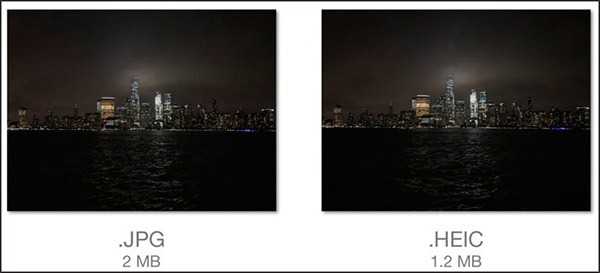
Формат HEIC
Способы открыть формат HEIC
В iOS 11 «HEIC» установлен форматом по умолчанию для всех снимаемых фото. При этом в ОС Виндовс (даже в новомодной Виндовс 10) он до сих пор не поддерживается, потому вы не сможете открыть такие файлы на стационарном ПК или лэптопе.
Что же предпринять в такой ситуации? Рассмотрим доступные нам способы:
- Воспроизвести HEIC-файлы вы сможете с помощью приложения «Google Photos» (поддержка HEIC в модерной версии приложения); В «Google Photos» заявлена поддержка рассматриваемого формата
- Специальное стационарное приложение для ПК «iMazing HEIC Converter» позволит провести конвертацию из HEIC в JPG и PNG файлы без потери качества, а затем и просмотреть полученные изображения. Установите программу, загрузите в неё нужные heic-файлы, нажмите на «Convert» (конвертировать), выберите директорию для сохранения конечных файлов, просмотрите полученный результат; Перетяните в приложение нужные для конвертации файлы, а затем нажмите на «Convert»
- Перешлите данные фото с вашего «яблока» на почту нужному человеку (обычно они будут автоматически переконвертированы в JPG);
- Отправьте фото на облако «Dropbox», и откройте их оттуда, «Dropbox» умеет распознавать и открывать файлы данного типа.
Также вы можете сменить использующийся по умолчанию формат фото на вашем телефоне с HEIC на JPEG. Для этого перейдите в «Настройки» — «Камера» — «Форматы», и поставьте галочку на опции «Наиболее совместимые» (Most Compatible) вместо «Высокая эффективность». После этого все создаваемые вами фото будут иметь формат JPG, и вы сможете наслаждаться их просмотром на вашем ПК.
Установите галочку на «Наиболее совместимые»
CopyTrans — конвертер .heic для ОС Windows
Если вы часто работаете с графическими форматами в Windows, то программа CopyTrans будет отличным помощником. Она позволит конвертировать и просто просматривать изображения в новом формате. Программа отлично встраивается в контекстное меню Windows и может работать прямо оттуда. Скачать её можно по адресу https://www.copytrans.net/copytransheic/.
Порядок действий:
- Скачайте и установите программу CopyTrans.
- Откройте любое изображение в формате .heic.
- Нажмите по нему правой кнопкой мыши и выберите пункт контекстного меню «Convert to JPEG with CopyTrans.
Пункт в контекстном меню Windows для конвертирования HEIC
- После этого изображение изменит формат на указанный.
Этот конвертер позволяет открывать файлы HEIC в офисных приложениях Microsoft Office, PowerPoint и других. Она является бесплатной и доступна для всех версий Windows, начиная с 7.
Чем и как открыть HEIC формат на Android
После выхода iOS 11, владельцы яблочных гаджетов обнаружили, что снятые фотографии сохраняются с новым расширением .heic, который не понимают многие известные приложения для просмотра фото. Чем характеризуется этот формат, для чего он разработан и как открыть файл heic на Андроид описано в предложенном материале.
Формат HEIC, особенности и преимущества
Новый формат HEIC пришел на смену традиционному JPEG с момента выхода iOS 11. Очевидно, что он имеет преимущества по сравнению с традиционным JPG. Некоторые из них:
- Производит компрессию изображений. Фотографии с расширением HEIC весят в 2 раза меньше, без потери качества изображения.
- Хорошо работает с прозрачностью и поддерживает 16-битные цвета, в то время как у JPEG их только 8.
- Упаковывает в один файл сразу несколько изображений.
Неприятной особенностью нового формата является то, что он несовместим со многими программами, устройствами и операционными системами. Непростая задача как просмотреть heic формат, чем открыть на Андроид решается несколькими методами.
Открыть HEIC-файл, используя Dropbox
Dropbox — облачный сервис, предназначенный для хранения информации: документов, изображений, видеороликов. Доступ к нему можно получить с любого устройства, что делает его удобным для обмена файлами и совместной работы. Чтобы открыть файл HEIC в сервисе Дропбокс для Андроид нужно:
- Установить приложение Dropbox на смартфон с ОС Андроид.
- Войти в облачный сервис на ПК, используя свою учетную запись и загрузить файл с расширением .heic в папку «Фото».
- Открыть Dropbox на устройстве Андроид, зайти в папку «Фото» и просмотреть файлы с расширением .heic.
Дропбокс поддерживает синхронизацию и предварительный просмотр файлов HEIC.
Использовать почту Gmail
Для просмотра изображений с расширением .heic можно использовать электронную почту Gmail. Как это сделать:
- Разблокировать iPhone и открыть приложение Gmail, авторизоваться в своем почтовом ящике.
- Прикрепить файлы HEIC и отправить их.
- Открыть сервис Gmail на Андроиде и задать адрес электронной почты, используемой для пересылки HEIC-файлов.
- Найти папку «Входящие» и открыть нужные HEIC-файлы.
На что обратить внимание: файлы с горизонтальной ориентацией изображения будут отображаться нормально, тогда как вертикальный снимок будет автоматически повернут влево на 90 градусов. Его легко развернуть на Андроиде, скачав по электронной почте
Можно ли отключить формат HEIC на iPhone
Оказывается, несложно настроить Айфон таким образом, чтобы фотографии сохранялись в привычном формате. Проще говоря, отключить формат сохранения HEIC. Для этого:
- Открыть «Настройки» на Айфоне.
- В настройках «Камеры» открыть раздел «Форматы».
- Отключить опцию «Высокая эффективность» и отметить галочкой «Наиболее совместимые».
Эти несложные действия приведут к тому, что для сохранения изображений будет выбираться формат JPEG. Пользователь избавится от необходимости постоянно производить конвертацию.
Конвертировать формат HEIC
Конвертировать HEIC в популярный формат JPG (jpeg, png) помогут онлайн сервисы:
- Heictojpg.com — поддерживает одновременную загрузку до 30 фотографий. Сервис использует технологию JPEGmini для дополнительной оптимизации изображений.
- Сloudconvert.com — поддерживает конвертацию текстовых и медиафайлов, в том числе с расширением HEIC.
- Freetoolonline.com — отличается расширенным функционалом и помимо конвертации производит архивирование, компрессию изображения, изменение его размеров, манипуляции с PDF-файлами.
После конвертации в популярные форматы JPG, JPEG или PNG файлы готовы к просмотру с помощью любого графического просмотрщика, установленного на Андроиде.
Способ 2. Как просмотреть HEIC на Android через онлайн-конвертер HEIC
Помимо программного обеспечения для конвертации на компьютере, вы можете выполнять конвертацию HEIC онлайн.
Когда вы будете искать онлайн конвертер HEIC в JPEG, вы получите много ответов.
Здесь мы берем только один из них, https://heictojpg.com/, в качестве примера, чтобы показать вам, как конвертировать HEIC для открытия на телефоне Android.
Примечание. Преобразование поддерживает до 50 фотографий, а подключение к Интернету ограничено.
Шаг 1 Перейдите на https://heictojpg.com/, нажмите кнопку с рекламой или перетащите фотографии HEIC на этот онлайн-сайт.
Шаг 2 После того, как вы загрузите фотографии, он автоматически преобразует HEIC в JPEG.
Вам просто нужно нажать «Скачать все фотографии» или «Скачать JPEG» отдельно.
После загрузки фотографий на компьютер, вам просто нужно скопировать преобразованные фотографии на телефон Android для удобства просмотра.
Открытие и конвертация с помощью программы
1. Загрузите и установите CopyTrans HEIC для Windows. Этот инструмент обеспечивает полную поддержку изображений HEIC в операционных системах Microsoft.
2. Теперь вы сможете открывать файлы HEIC в Проводнике Windows 10 (или Windows Explorer в Windows 7) стандартной программой для просмотра изображений.
Возможно вам придется перезагрузить компьютер или, по крайней мере, выйти и войти в систему.
CopyTrans HEIC также позволяет вам преобразовать файл в JPEG. Нажмите правой кнопкой мыши на файл и в контекстном меню выберите Convert to JPEG with CopyTrans. Вы получите копию изображения в .JPEG в той же папке.
Установка специального кодека для просмотра HEIC.
Если вы не против установки кодека, установите OpenTrans HEIC и вы сможете открывать и просматривать изображения HEIC в Windows 10.
OpenTrans HEIC устанавливает кодек в вашей системе, поэтому теоретически любой просмотрщик изображений, поддерживающий кодек, должен иметь возможность открывать файл HEIC. Мы проверили его работу с помощью Классического Средства Просмотра фотографий в Windows 10 (Windows Photo Viewer) и с IrfanView.
IrfanView не смог открыть предложенный файл, но Средства Просмотра фотографий открыло графический файл HEIC без проблем.
Просмотр изображений HEIC в Windows.
Перейдите на страницу разработчика, загрузите и установите бесплатный кодек — OpenTrans HEIC .
Как только он будет установлен, перейдите в папку с файлом HEIC. Кликните правой кнопкой мыши файл и в контекстном меню выберите «Открыть с помощью». Разверните список приложений и выберите «Просмотр фотографий Windows».
«Открыть с помощью»
Примечание: В Windows 10, у вас должно быть включено «Классическое Средство Просмотра фотографий»в противном случае вам потребуется включить его, прежде чем вы сможете его использовать.
Файл будет открыт в приложении без заминки.
классический просмотрщик изображений
Во время установки кодека, рекомендуем закрыть все работающие приложения. Если у вас открыты другие приложения, есть вероятность, что что-то может пойти не так. Лучше всего закрыть приложения, а только затем начать установку.
Преимущества CopyTrans HEIC для Windows 10.
- Простая установка
- Встроенная поддержка просмотрщика Windows
- Отображение эскизов HEIC в проводнике
- Прозрачная интеграция с проводником Windows
- Поддержка Microsoft Office HEIC
- Сохранение исходных данных EXIF
- Конвертирование в 1 клик в JPEG
Кодек не работает для видеофайлов. Apple также представила формат файла HEVC для видео на iOS 11 для устройств iPhone 7 и более поздних версий. Этот кодек предназначен исключительно для файлов изображений HEIC.
Существуют и другие кодеки HEIC, доступные для Windows, но они стоят денег. Одной из отличительных особенностей этого кодека является то, что он бесплатен и отлично работает. Он работает только с классическим просмотрщиком изображений, не путать с новым приложением «Фотографии» в Windows 10. Само собой разумеется, что, если у вас установлена более старая версия Windows, этот кодек будет работать так же хорошо, как и в Windows 10.
Как открыть в Windows?
Windows не поддерживает это расширение, но существуют другие способы просмотра. Нужно установить сторонние приложения. Есть много программ, которые могут открыть это расширение. Остановимся подробнее на утилите CopyTrans.
Разверните пункт меню Products – CopyTrans и загрузите программу на компьютер.
Щелкните правой кнопкой мыши на загруженный файл и выполните запуск от имени администратора. Следуйте запросам установщика до завершения установки приложения.
Щелкните правой кнопкой мыши на любом файле HEIC, выберите Свойства, кликните на кнопку «Изменить» и выберите CopyTrans для открытия. Настройка позволить открывать этот формат указанным приложением по умолчанию.
Теперь перезагрузите и проверьте, правильно ли он распознается. Если не удалось установить настроить для всех, то выполните следующие шаги, чтобы внести изменения вручную.
Откройте строку системного поиска клавишами Windows + S и наберите «Программы по умолчанию». Щелкните на найденный результат.
Теперь выберите HEIC и укажите приложение по умолчанию для его открытия.
После перезагрузки ПК проверьте, можете ли получить к нему доступ.
Как открыть и конвертировать фото HEIC на компьютере с Windows?
По умолчанию Windows этот формат не понимает. Не поддерживают его и популярные графические редакторы под эту ОС, в том числе и знаменитый Adobe Photoshop. Плагинам и обновлениям еще только предстоит выйти. А пока двойное нажатие на файл с расширением .heic выведет на экран приглашение для выбора приложения.
Лишь для Windows 10 (для других версий существует подобное решение, о нем ниже) в Microsoft Store появилась возможность установить специальный кодек для просмотра нового формата (ссылка). Для этого в магазине приложений найдите «Расширения для изображений HEIF» и установите это бесплатное дополнение.
После этого файлы с расширением .heic будут открываться, как и другая графика в совместимых приложениях. Да и в Проводнике появятся эскизы изображений.
Онлайн-конвертеры
Обладателям более старых версий Windows придется воспользоваться конвертерами. Самый простой вариант – онлайн-инструменты, не требующие установки дополнительного ПО. Популярным ресурсом является Heictojpg.
За один раз на сервис можно бесплатно загрузить до 50 фотографий в новом формате и получить преобразованные в JPG файлы. Никаких настроек осуществлять не потребуется – сервис проведет оптимизацию и конвертацию автоматически. Останется лишь скачать полученный результат.
Сконвертировать .heic не только в JPG, но и в другие форматы поможет ресурс CloudConvert.
Приложения для Windows
Полезным инструментом для Windows окажется и бесплатная программа-кодек CopyTrans HEIC.
После ее установки Windows получит поддержку формата .heic и позволит легко конвертировать HEIC в привычный JPEG. Для этого, просто кликните правой кнопкой мыши на рисунке и выберите нужное меню.
А вот программа iMazing HEIC Converter предлагает лишь функции конвертации. Приложение бесплатное, но позволяет преобразовывать HEIC не только в JPG, но и в PNG. Надо всего лишь перетащить в рабочее окно файлы и нажать кнопку «Convert».
Заключение
Если у вас есть iPhone 7 и более новые модели, вам понадобится конвертер программа для просмотра фотографий на вашем компьютере с Windows или ноутбуке. HEIC в JPG Converter программное обеспечение является удобной программой, которая быстро конвертирует ваши фотографии для вас. Все, что вам нужно сделать, это открыть программное обеспечение, и ваши фотографии должны появиться в верхней части экрана.
Вы можете не только конвертировать свои фотографии, но и изменять их размер, переворачивать, зеркально отображать или поворачивать. Существуют различные эффекты и инструменты, и вы можете делать правки одним щелчком мыши. Вы можете поделиться своими фотографиями, а затем преобразовать их обратно в HEIC, чтобы они не занимали столько места на диске.
Кроме того, вы можете добавить текст, логотип или водяной знак к своим фотографиям в несколько простых шагов. Если у вас есть группа фотографий для редактирования сразу, вы можете использовать Batch Mode, чтобы быстро об этом позаботиться.
HEIC-формат позволяет делать еще больше фотографий и хранить их на вашем ПК или ноутбуке. Программа HEIC to JPG Converter облегчает редактирование и преобразование фотографий для их хранения и публикации в Интернете.





























